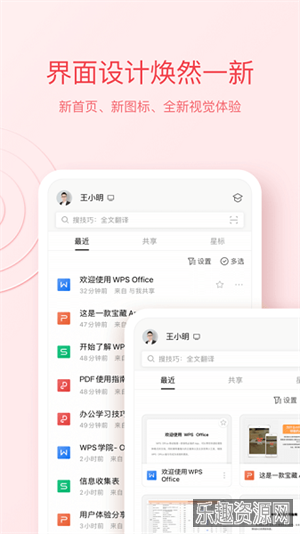应用介绍
wpsoffice手机版的云同步功能非常方便,文件随时可以上传至云端,保证数据的安全性和实时更新,用户在不同设备间切换时,工作进度不会受到影响,随时随地都可以接着上次的进度进行操作。
wpsoffice手机版怎么做文档
·打开手机wps office,点击右下角的【+】。
·来到新页面,点击新建【文字】。
·在页面跳转以后,点击【新建空白】。
·输入文字内容,再点击上面的保存即可。

wpsoffice手机版怎么新建word文档?
1、打开wps office app后,登录账号,在“首页”点击右下角的"+"按钮;
2、然后就会弹出一个功能框,创建word的话,就点击第一个“新建文档”;
3、如果是需要空白文档,就点击“新建空白;要使用模板的话,就选择“模版文档”;
4、新建成功后,就可以进行文档编辑了;也可以打开手机中的文档进行修改。
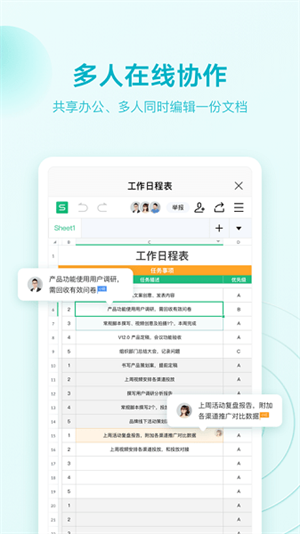
wpsoffice手机版常见问题
手机WPS Office表格清除功能怎么使用?
打开或新建表格,打开”工具',选择清除功能点击,选择需要清除数据格式的单元格,点击“全部”即可清除全部的设置内容格式。
WPS Office如何删除文档?
在左上方点击设置,再点击【本机文档】,进入界面选择你要删除的文档向右划,弹出窗口点击【删除文档】即可。
手机版WPS Office怎么开启WPS云文档?
首先打开WPS Office,在界面左上方点击【三横】,点击【小助手】,进入界面点击【WPS云设置】,进入界面点击开启【WPS云文档】。
手机WPS Office表格如何使用隐藏功能?
打开或新建表格,打开“工具”——“查看”,点击“隐藏”,分别有隐藏网格线、隐藏表头两个功能,点击“隐藏网格线”网格线就没了,点击'隐藏表头,表头就没啦。
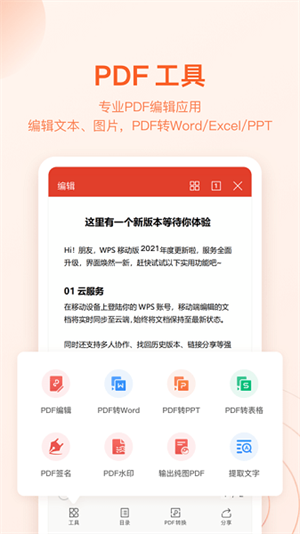
wpsoffice手机版指南
安卓端办公软件,个人版免费使用
用户多:全球用户600,000,000
排名高:全球APP总榜同类产品榜首
体积小:只安装一个应用即可打开所有格式文档
云办公:免费云空间,安全高效,可在任何设备上及时查看和编辑
wpsoffice手机版简介
1、智能文档
丰富AI模板,快速创作。
2、拍照扫描
文件扫描,完美还原文档排版。
3、PDF编辑器
文字图片编辑、页面设置、增删水印、格式转换。
4、多格式聚合
文档、表格、演示文稿一站式处理。
wpsoffice手机版更新日志
v14.21.2
修复bug
wpsoffice手机版评测
如果你需要在手机上处理各种办公文档,wpsoffice手机版无疑是一个非常不错的选择。
- 无病毒
- 无广告
- 用户保障
应用信息
- 资费说明:免费
- 当前版本:v14.21.2
- 更新时间:2025-03-17